
php エディター イチゴでは、Excel ドキュメントでの関数の使用方法を紹介します。 Excel では、関数はユーザーがデータを迅速に計算し、情報を分析するのに役立つ非常に重要なツールです。さまざまな機能を利用することで、複雑な計算や論理的判断、テキスト処理などを実現できます。 Excelの関数を使いこなせると、作業効率の向上やデータ処理能力の向上につながります。この記事では、よく使われるExcel関数の分類、文法、実践的な応用スキルを詳しく紹介し、Excel関数の使い方のポイントを簡単にマスターできます。
1. たとえば、テーブル A とテーブル B という 2 つのテーブルがあります。
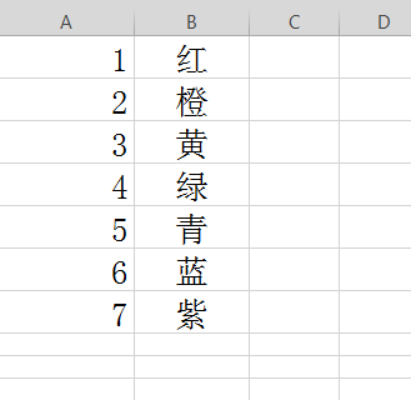

この例では、テーブル B のセル B26 から B31 に、テーブル A の列 A とテーブルの列 A に同じ値が自動的に入力される必要があります。 B (同一、大文字と小文字に対応する列 B の値ではありません)。
2. まず B テーブル B26 を選択し、次に数式を選択して vlookup 関数を挿入します。
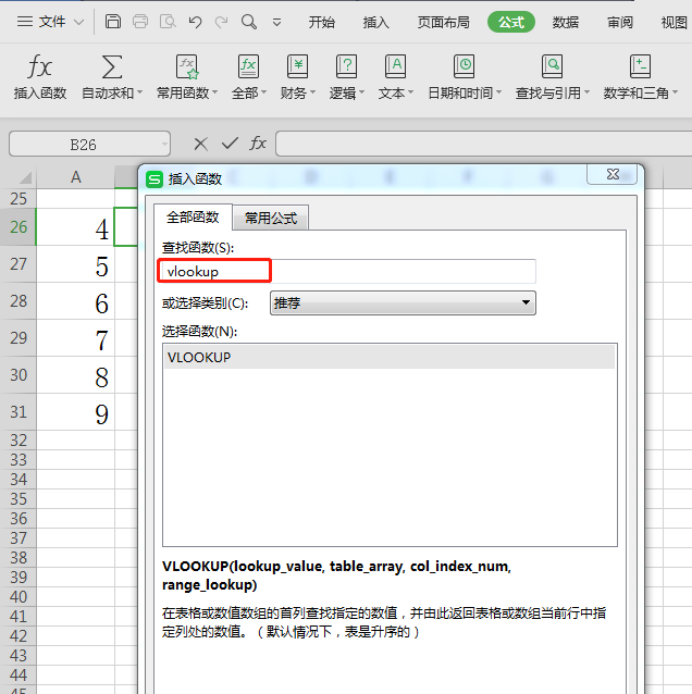
#3. 図に示すように、関数編集ボックスが表示されます。
すべてのカスタム項目を入力するだけです。最初の項目は上から下に次のとおりです。マウスを使用してテーブル B A26 を直接選択できます。これは、B26 に戻るときに従う検索項目です。エディット ボックス自動的に構文を入力します。 2 番目のカスタム項目は次のとおりです。
テーブル A の A:B 列全体をマウスで直接選択します。これは検索範囲です。特定の範囲を丸で囲みたい場合は、後で数式をコピーするときのエラーを防ぐために、$ を使用して範囲を制限することをお勧めします。
3 番目の例は次のとおりです。この例では、返される値は上で丸で囲まれた検索範囲の列 2 にあるため、数値 2 を入力するだけです。
最後のもの: 通常は完全一致が必要なため、FALSE を入力する必要があります。同じ意味をもつ数値 0 を直接入力することもできます。
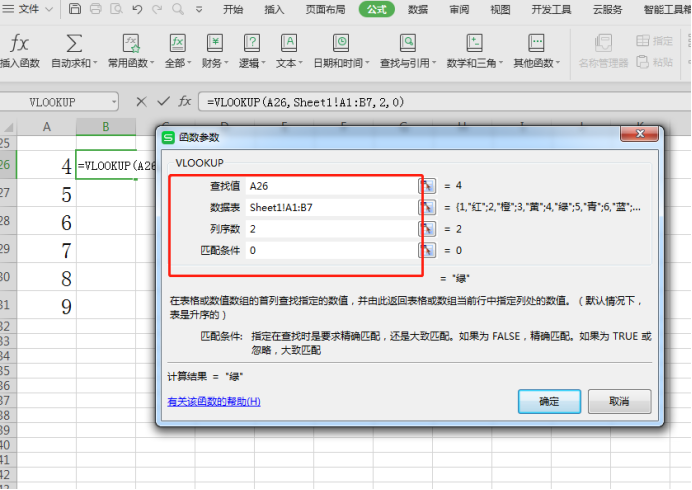
4. 確認後、テーブル B の B26 に戻り値が表示されます:
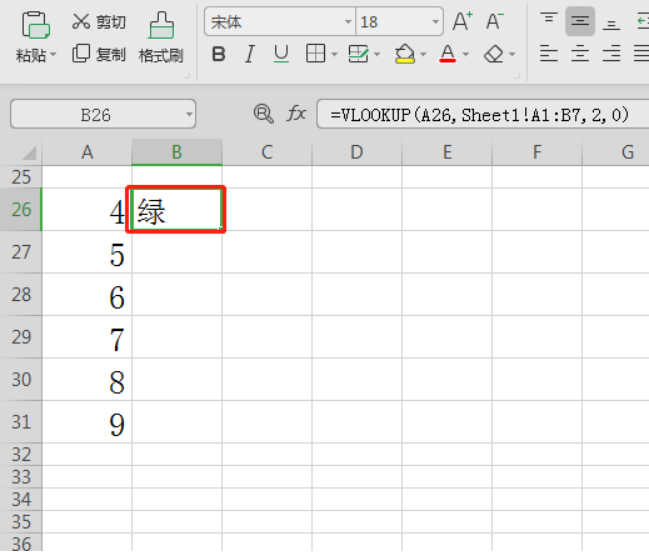
5。 , 数式をコピーするだけです。
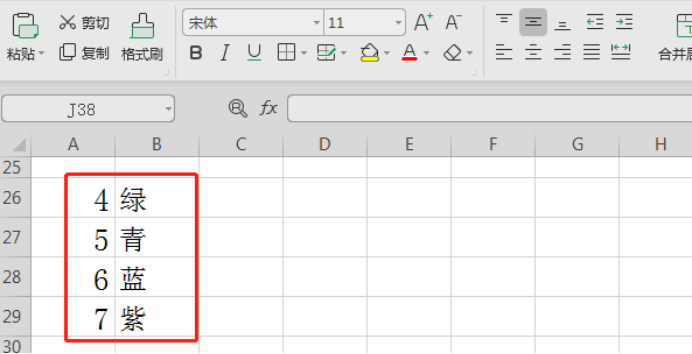
以上がExcelドキュメントで関数を使用する方法の詳細内容です。詳細については、PHP 中国語 Web サイトの他の関連記事を参照してください。